怎么让手机不提示更新
更新时间:2023-11-13 12:16:20来源:神宙游戏浏览量:
怎么让手机不提示更新,现如今手机已经成为我们生活中不可或缺的一部分,随着安卓手机系统的不断更新,手机在使用过程中频繁弹出的系统更新提示却让人有些困扰。每当我们正专注于某项任务时,突然弹出的更新提示不仅打断了我们的思路,还可能耗费我们宝贵的时间。有没有办法可以让手机不再提示更新呢?在本文中我们将探讨如何关闭安卓手机系统更新提示,让我们能够更加自由地使用手机。
安卓手机系统更新提示如何关闭
具体步骤:
1.打开手机,点击“设置”选项。
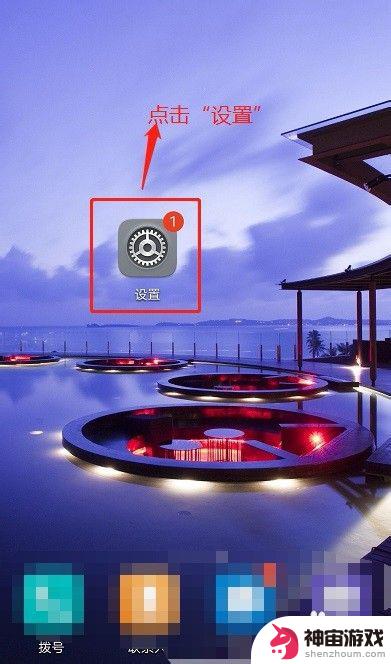
2.在“设置”窗口中,找到“应用管理”选项并点击它。
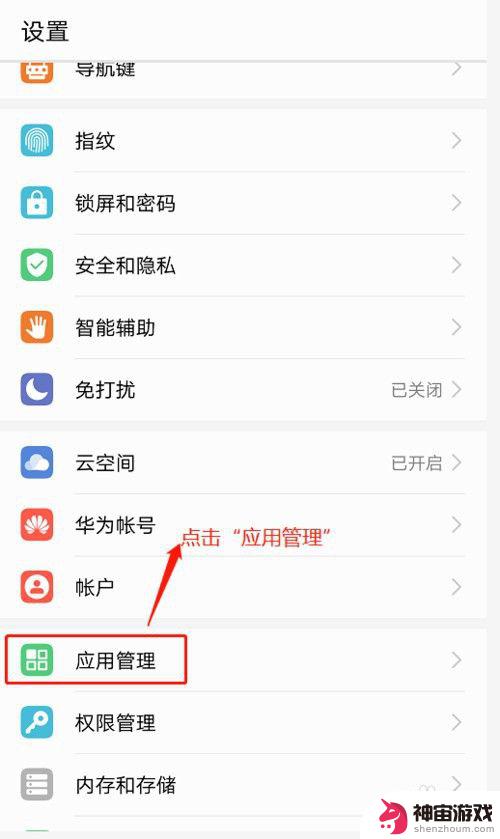
3.在“应用管理”窗口中,找到“系统更新”选项并点击它。
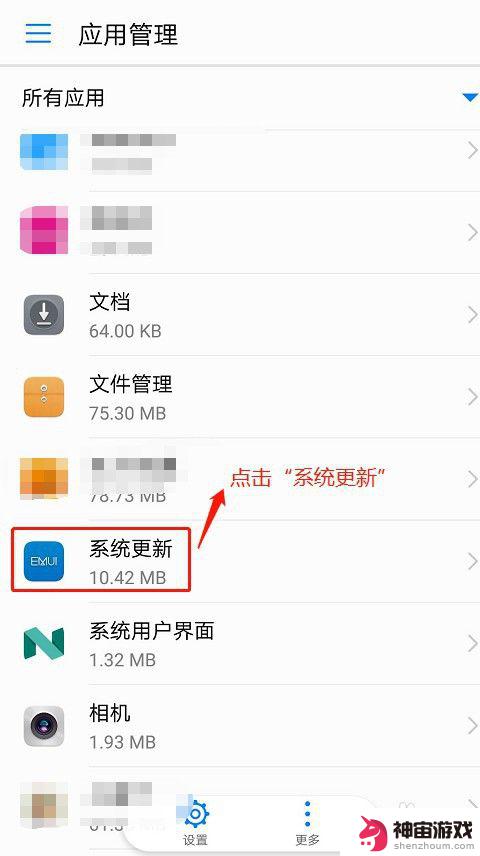
4.在“应用信息”窗口中,找到“通知”选项并点击它。
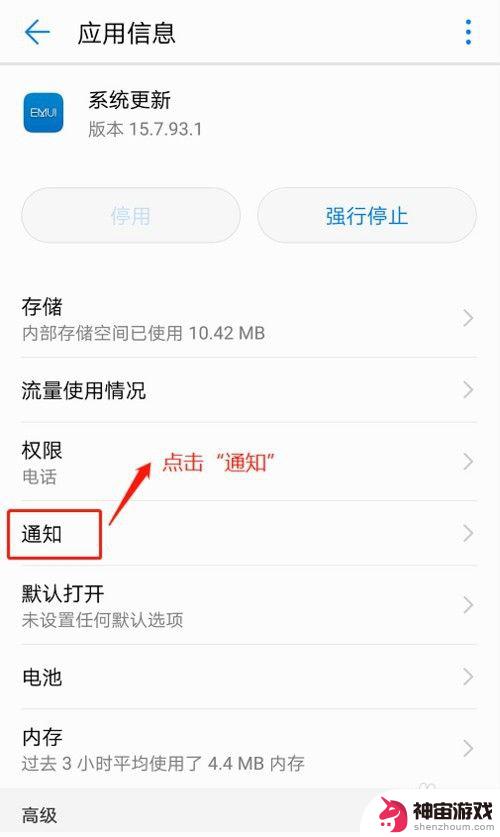
5.查看系统更新“通知”的默认设置。
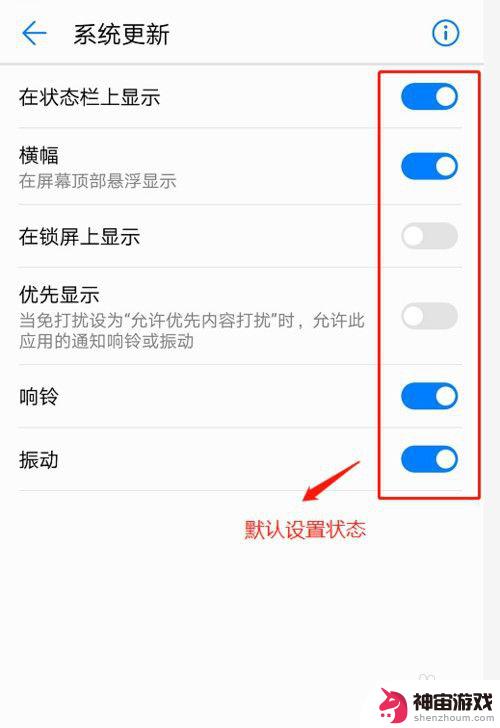
6.在“系统更新”窗口,关闭所有系统更新通知提示。包括:”在状态栏上显示“、”优先显示“、”响铃“、”振动“。
小提示:可以根据需要关闭选项,建议关闭全部。
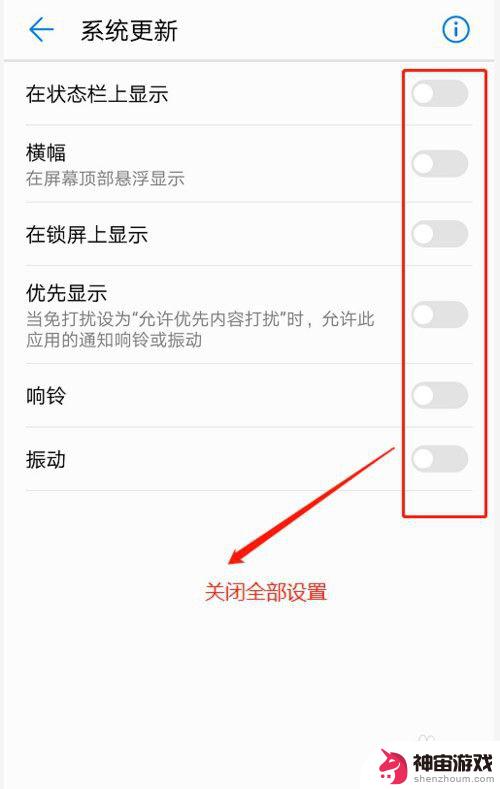
以上是关于如何停止手机更新提示的全部内容,如果您遇到相同情况,可以按照这些方法来解决。
- 上一篇: 手机卡转移如何查询
- 下一篇: 怎么查询手机有几台车
热门教程
猜您喜欢
最新手机软件
- 1
- 2
- 3
- 4
- 5
- 6
- 7
- 8
- 9
- 10
















